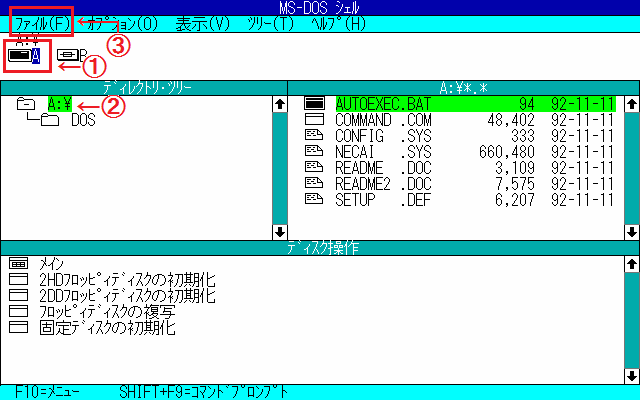
PC-9800を起動してMS-DOS & DOSシェルを立ち上げます。
先ずは東方旧作をインストールするディレクトリ(フォルダー)を作成します。
①ドライブAをダブルクリックします。
②ディレクトリ・ツリーのA:¥に色が付き、これはドライブAのルートディレクトリ(最上層)を指定した状態になり、ここに東方旧作をインストールするためのディレクトリを作成します。
③A:¥に色が付いた状態でメニューバーのファイル(F)をクリックします。
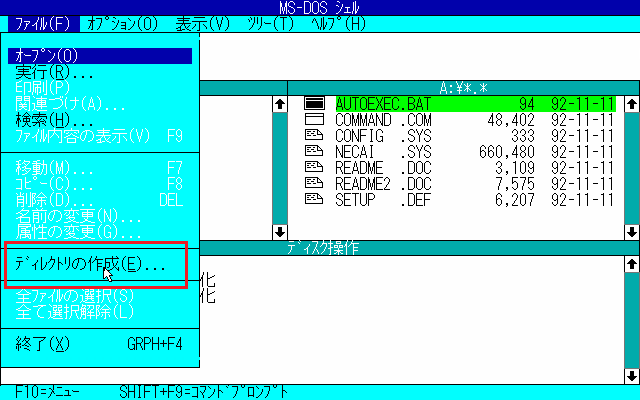
ファイルメニューにディレクトリの作成(E)があり、それをクリックします。

ディレクトリの作成ウィンドウが表示されました。
この説明では靈異伝をインストールするので、ディレクトリ名は「REIIDEN」とキーボードで入力して了解をクリックします。
靈異伝以外のディレクトリ名は、
・封魔録は「HUMAROKU」
・夢時空は「YUMEZIKU」
・幻想郷は「GENSO」
・怪綺談は「KAIKI」
で作成します。
これらはINSTALLで作成される公式のディレクトリ名になり、この名前で説明していきます。
ただし、MS-DOSの扱いがある程度分かるなら靈異伝を「TH1」、封魔録は「TH2」と名前を短くしてもいいです。
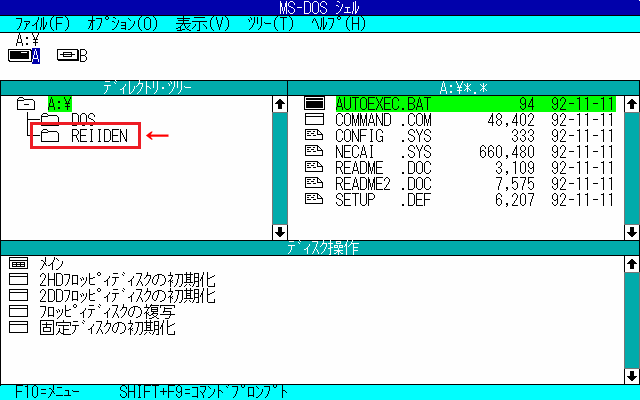
ドライブAのルートディレクトリにREIIDENディレクトリが作成されました。
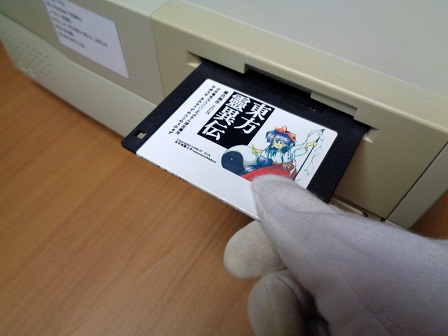
靈異伝のディスクをフロッピーディスクドライブに挿入します。
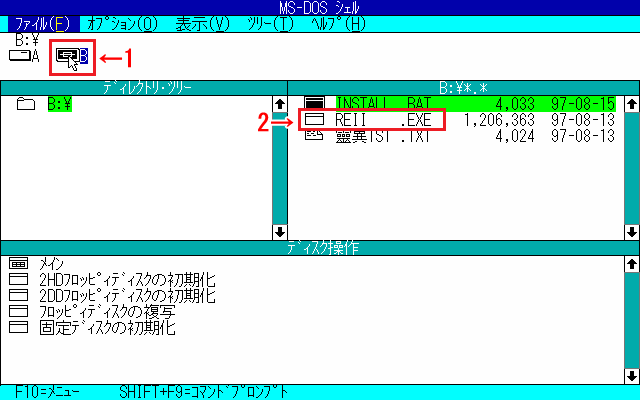
靈異伝のディスクを挿入したらドライブBをクリックします。
ディスクの中にはINSTALL.BAT、REII.EXE、靈異1ST.TXTとファイルがありますが、必要なのはREII.EXEだけなので、このファイルをドライブAに作成したREIIDENディレクトリへコピーします。
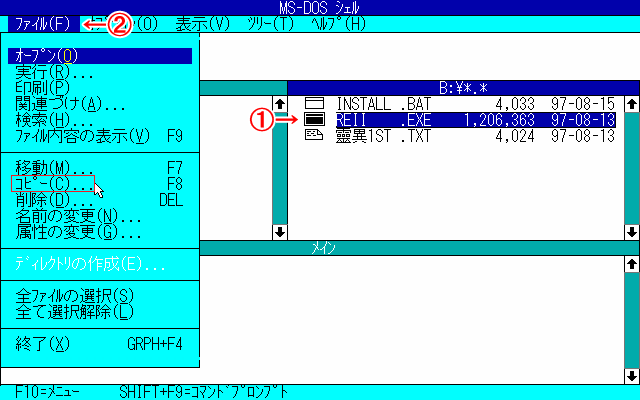
①REII.EXEをクリックで選びます。
②ファイルメニューを開いてコピー(C)をクリックします。
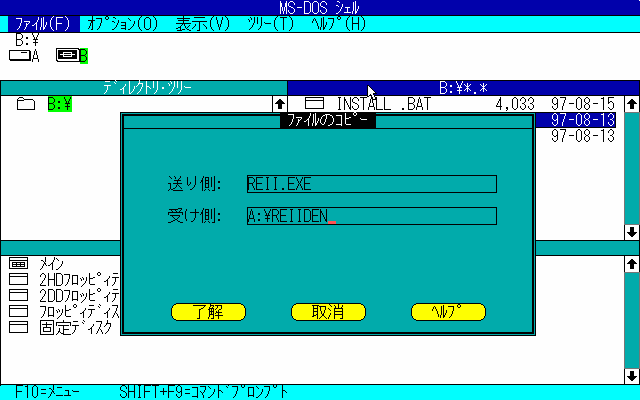
ファイルのコピーウィンドウが表示されました。
送り側がREII.EXEになっていることを確認し、受け側にA:¥REIIDENと入力して了解をクリックするとファイルがコピーされます。
①ドライブ名
②区切り記号
③ディレクトリ名
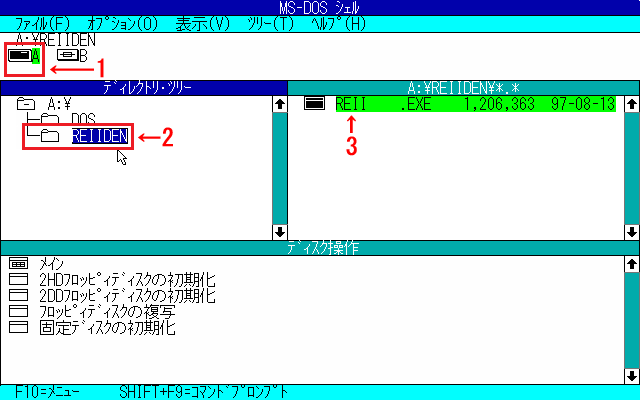
今度はドライブAをクリック → REIIDENディレクトリをクリックでREII.EXEがあるか確認します。
コピーされていたら、そのままREII.EXEをダブルクリックすると解凍が始まります。
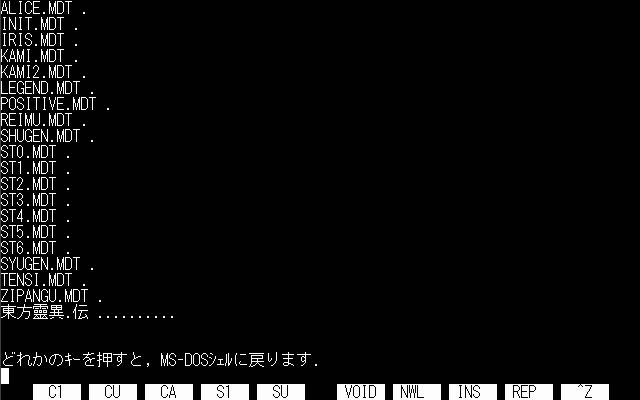
解凍が終わったら、キーボードのEnterかSpaceを押してDOSシェルに戻ります。
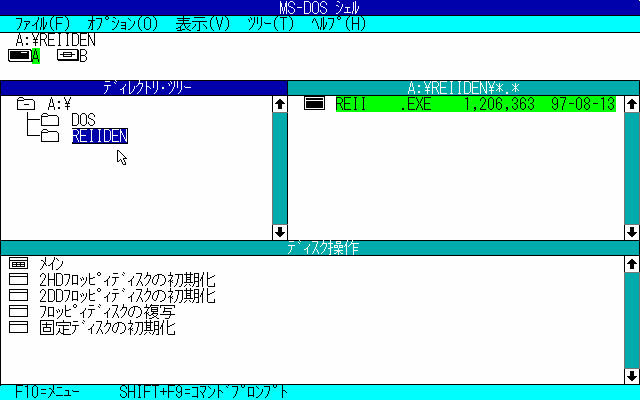
DOSシェルに戻るとREIIDENディレクトリに何の変化もありませんが、今のWindowsのようにリアルタイムで更新されないので、キーボードのCTRL + F5を押して手動で更新するとファイルが表示されます。

ファイルが表示されたらGAME.BATをダブルクリックするとゲームが起動します。
次からゲームの起動・終了する場合はこちらのページへ。